
Inhaltsverzeichnis:
- Autor John Day [email protected].
- Public 2024-01-30 07:18.
- Zuletzt bearbeitet 2025-01-23 12:52.

Tenia dos Arduinos Nano kompatible Dañados, keine PC-Reconocía und Solo-Engagement mit LED de POWER, keine Verbindung mit puerto USB de Ninguna Manera. El otro se caalienta demasiado.
buscando el segundo for usar el regulador de 3.3v para otro proyecto encontré como solucionar el problema del primeo.
Schritt 1: Comprueba Que Tu Arduino No Se Caliente Al Conectarlo Con USB
Esto es Importante Para Sabre si existe un daño físico de importancia Bürgermeister, ya que de estar dañado
- Mikroprozessor
- Regulador de voltaje
- IC seriell und USB
La única Solución Sera el Reemplazo del Dispositiv SMD por otro.
En mi caso no tiene daño físico sichtbar und tampoco se caalienta, solo parece estar atrapado en un loop de reinicio infinito oder no terminar de arrancar ni el microprocessor ni el IC seriell ein USB ya que no se Detecta en ninguna PC.
Según la resolución de este caso, el problema es debido a un problema con los voltajes, ya que no era el necesario para iniciar ninguno de sus componentses a un nivel funcional.
Schritt 2: Verifica El Voltaje De Entrada En El Connector USB

En este caso el voltaje que ingresa a la placa Arduino von medio de la conexión USB es la adecuada, sin embargo and algún punto est voltaje se atenúa hasta llegar a 1.6v - 1.9v en el pin 5v
Schritt 3: Comprueba Los Voltajes De Salida

En mi caso, el Arduino Nano kompatibel solo entregaba 1.6v - 1.9v en el pin de +5va su vez el pin de 3.3v Mostraba el mismo valor de voltaje.
Al no superar el voltaje establecido por diseño and el pin "3v3" y no mostrar calentamiento el regulador, algún daño en este, al igual que en los demás Circuitos integrados.
si en tu caso los voltajes son mayores a 3.3v o un valor aproximado tolerable en el pin "3v3" es muy wahrscheinlich que el regulador este dañado y que este tutorial no te funcione.
Schritt 4: Realiza Un Puente Y Comprueba El Funcionamiento



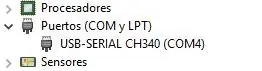
Erstellen Sie eine elektrische Verbindung zwischen +5V des USB-Hacia-Vin-Anschlusses. te recomiendo utilizar cable de de un extremo macho y el otro extremo hembra para que te sea mas fácil.
Si tu problema es el mismo que el mio, en es mismo instante debería funcionar el Arduino de nuevo y ser reconocido de el Administrador de dispositivos de Windows.
Puedes grabar el ejemplo "Blink" der Arduino IDE und comprobar el Correcto funcionamiento de tu placa
Schritt 5: Finale Lösung
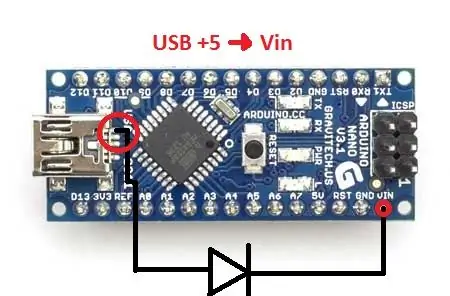
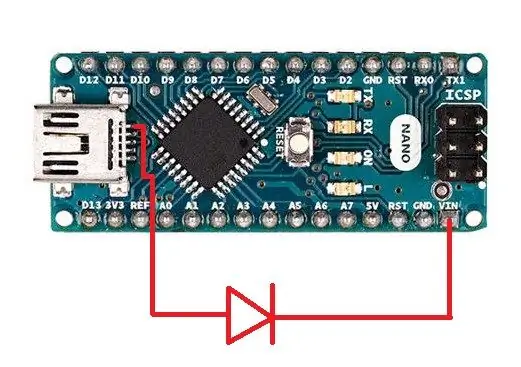

Deberás crear un puente permanente soldando cable de auriculares o alambre esmaltado / magneto, teniendo en cuenta que deberás colocar un Diodo como forma de protección al puerto USB, esto con el fin de evitar voltajes to no corrientes de re puerto por una mala conexión o mal funcionamiento de un Circuito con fuente externala que se este manipulando en el momento.
Empfohlen:
Wie man eine Babygewichtsmaschine mit Arduino Nano, HX-711 Wägezelle und OLED 128X64 herstellt -- Kalibrierung des HX-711: 5 Schritte

Wie man eine Babygewichtsmaschine mit Arduino Nano, HX-711-Wägezelle und OLED 128X64 herstellt || Kalibrierung von HX-711: Hallo Instructables, vor wenigen Tagen wurde ich Vater eines süßen Babys?. Als ich im Krankenhaus war, stellte ich fest, dass das Gewicht des Babys so wichtig ist, um das Wachstum des Babys zu überwachen. Also ich habe eine Idee? um eine Babygewichtsmaschine von meinem Selbst zu machen. In diesem Instructable ich
Einfaches BLE mit sehr geringem Stromverbrauch in Arduino Teil 3 - Nano V2-Ersatz - Rev 3: 7 Schritte (mit Bildern)

Einfaches BLE mit sehr geringem Stromverbrauch in Arduino Teil 3 - Nano V2-Ersatz - Rev 3: Update: 7. April 2019 - Rev 3 von lp_BLE_TempHumidity, fügt Datums- / Zeitdiagramme mit pfodApp V3.0.362+ hinzu und automatische Drosselung beim Senden von DatenUpdate: 24. März 2019 – Rev 2 von lp_BLE_TempHumidity, fügt weitere Plotoptionen hinzu und i2c_ClearBus, fügt GT832E
Auspacken von Jetson Nano & ein Schnellstart für die Two Vision Demo – wikiHow

Auspacken von Jetson Nano & ein Quick Start-Up für Two Vision Demo: ZusammenfassungWie Sie wissen, ist Jetson Nano jetzt ein Starprodukt. Und es kann neuronale Netzwerktechnologie umfassend für eingebettete Systeme bereitstellen. Hier ist ein Unboxing-Artikel mit Details zum Produkt, dem Startvorgang und zwei visuellen Demos … Wortzahl: 800
WIE MAN ARDUINO NANO/MINI HERSTELLT - Bootloader brennen: 5 Schritte

WIE MAN ARDUINO NANO/MINI HERSTELLT | Wie man Bootloader brennt: In diesem Instructables zeige ich Ihnen, wie man ein Arduino MINI von Scratch herstellt. Das in diesem Instructables geschriebene Verfahren kann verwendet werden, um alle Arduino-Boards für Ihre benutzerdefinierten Projektanforderungen zu machen
(Fast) Instant Hard Case für iPod Nano (aus der Apple Box!): 3 Schritte

(Fast) Instant Hard Case für IPod Nano (aus der Apple Box!): Dieses ist so einfach, es braucht wirklich keine Schritt-für-Schritt-Illustrationen, also werde ich es nur beschreiben, was Sie brauchen machen, wie man es zusammenbaut und die fertigen Produktteile zu den passenden Zeiten zeigen. Beginnen Sie mit der Fertigstellung
